1、打开图片,看图层我们知道,在羽化图片的下方有一个一样大小的白色图层(图片)。这是复制背景图片然后填充的结果。详情请看经验《Photoshop 如何羽化图片》,点击下面链接。

2、选择椭圆形框选工具,然后选区人物头部。

3、右键点击选取部分,点击”羽化“我们将羽化值设置为30,点击确定。

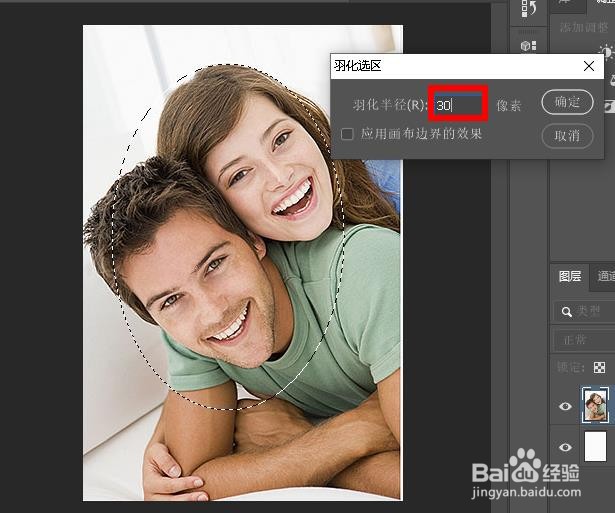
4、将按键盘上的 Ctrl+Z撤销羽化,然后,单击工具面板最底部的“快速蒙版”图标。在快速蒙版模式下,标准选区轮廓被红色覆盖层取代。覆盖层代表当前受保护的区域。


5、转到屏幕顶部的“滤镜”菜单来选择“高斯模糊”滤镜,然后从那里选择“模糊”和“高斯模糊”。通过向右拖动半径滑块来模糊叠加边缘。


6、再次单击“工具”面板底部的“快速蒙版”图标或按键盘上的字母Q来切换出“快速蒙版”模式并返回到正常模式。并重新调到30的羽化值。

7、现在在选择的选项里选择”反选“,然后按下键盘的删除键。利用蒙版羽化图片的操作就完成了。


